El panel táctil de la computadora portátil HP no funciona en Windows 11
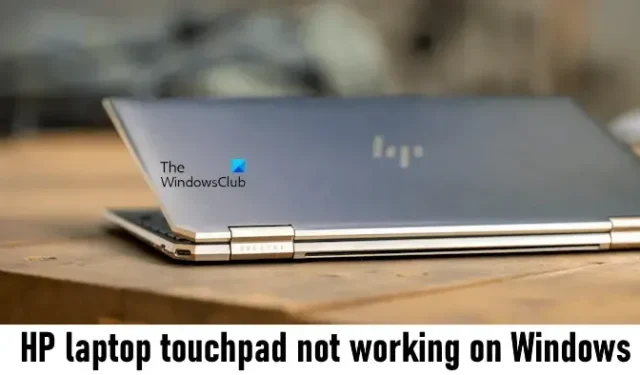
Si el panel táctil de su computadora portátil HP no funciona en Windows 11, las soluciones proporcionadas en este artículo lo ayudarán. Si un panel táctil deja de funcionar, puede obstaculizar tu trabajo, especialmente si no tienes un mouse externo.
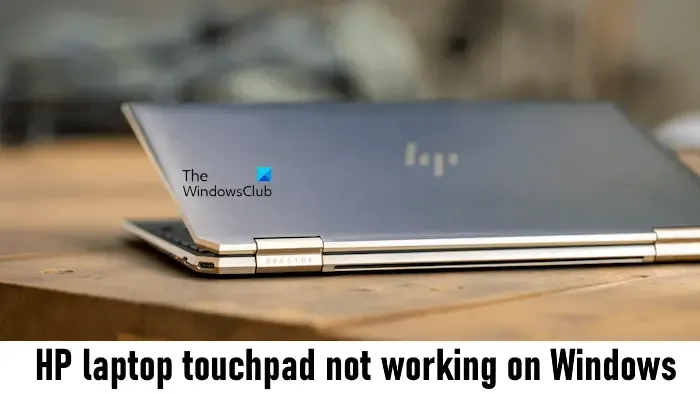
El panel táctil de la computadora portátil HP no funciona en Windows 11
Si descubre que el panel táctil de su computadora portátil HP no funciona en Windows 11/10, utilice las siguientes soluciones para solucionar el problema. Debido a que su panel táctil no funciona, debe usar un mouse externo para utilizar las correcciones explicadas en este artículo. Si no tiene un mouse externo, por favor consígalo. Antes de continuar, le sugerimos buscar Windows Update manualmente e instalarlo si está disponible.
- ¿Falta el panel táctil ELAN en el Administrador de dispositivos?
- Descargue el controlador del panel táctil desde el sitio web oficial
- Buscar actualización de BIOS
- Realizar una restauración del sistema
Veamos todas estas correcciones en detalle.
1] ¿Falta el controlador del panel táctil ELAN en el Administrador de dispositivos?
En algunas computadoras portátiles HP, el panel táctil está controlado por el controlador del panel táctil ELAN. Además del correcto funcionamiento de un panel táctil, también gestiona los gestos del panel táctil. Si este controlador falta en su sistema, su panel táctil dejará de funcionar. Por lo tanto, si su computadora portátil HP vino con este controlador y ahora su panel táctil dejó de funcionar, le sugerimos que verifique si el controlador del panel táctil ELAN está disponible en el Administrador de dispositivos.
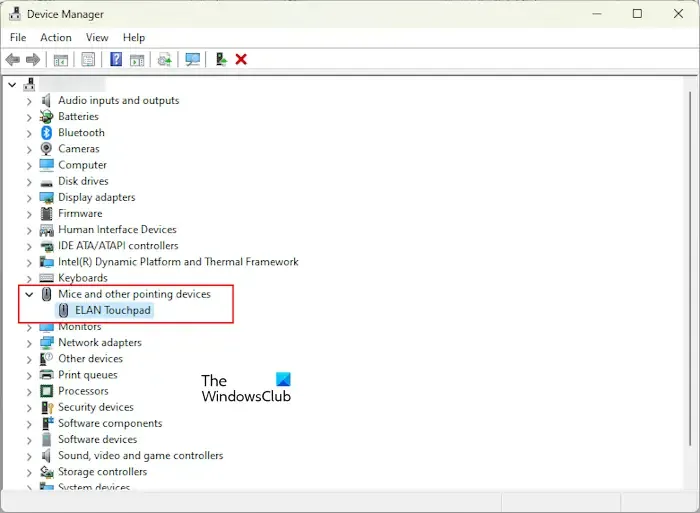
Los pasos para hacer esto son los siguientes:
- Abra el Administrador de dispositivos.
- Expande la rama Ratones y otros dispositivos señaladores.
- Si el controlador del panel táctil ELAN muestra una señal de advertencia, debe reinstalarlo.
Si falta el controlador del panel táctil ELAN en el Administrador de dispositivos, es posible que falte toda la rama Ratones y otros dispositivos señaladores en el Administrador de dispositivos. Ahora, en este caso, visite el sitio web oficial de HP y descargue la última versión del controlador del panel táctil ELAN desde allí. Después de eso, instale el archivo manualmente. Esto debería solucionar el problema.
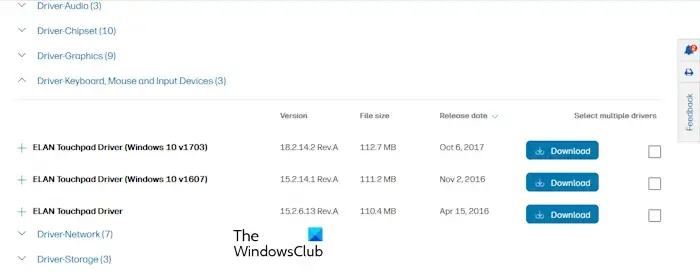
Visite el sitio web oficial de HP, ingrese el número de modelo de su computadora portátil y descargue el controlador del panel táctil. Alternativamente, también puede utilizar la función de detección automática del sitio web de HP. Después de eso, expanda todos los controladores y busque el controlador del mouse. Una vez que lo encuentre, expándalo y descargue la última versión del controlador del panel táctil ELAN. Instálelo manualmente.
2]Descargue el controlador del panel táctil del sitio web oficial
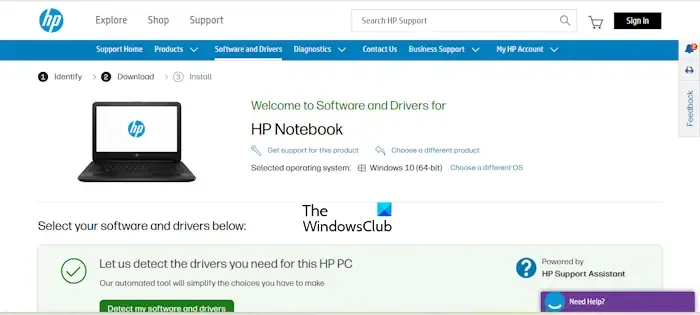
Si su computadora portátil HP no utiliza el controlador del panel táctil ELAN, puede instalar el controlador requerido desde el sitio web oficial de HP. Siga los mismos pasos descritos en la solución anterior y descargue el controlador del panel táctil compatible para su computadora portátil HP.
3]Compruebe la actualización del BIOS
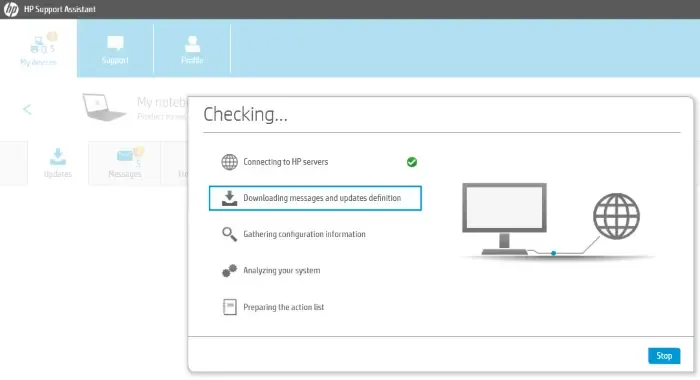
Una actualización del BIOS (si está disponible) también puede ayudarle a solucionar este problema. Actualice el BIOS de su computadora portátil HP y vea si ayuda. Puede descargar la última versión del BIOS desde el sitio web oficial de HP. Está disponible en la sección BIOS-Firmware del sistema.
También puede utilizar HP Support Assistant para actualizar el firmware.
4]Realizar una restauración del sistema
Si creó previamente los puntos de restauración del sistema, puede usarlos para restaurar la funcionalidad de su panel táctil. Este paso también instalará el controlador del panel táctil ELAN que falta en su computadora portátil HP. Experimenté este problema en mi computadora portátil HP. Cuando investigué, encontré que faltaba el controlador del panel táctil ELAN en el Administrador de dispositivos. Realicé Restaurar sistema y restauré el controlador del panel táctil ELAN que faltaba en mi computadora portátil. Después de eso, mi problema se solucionó.
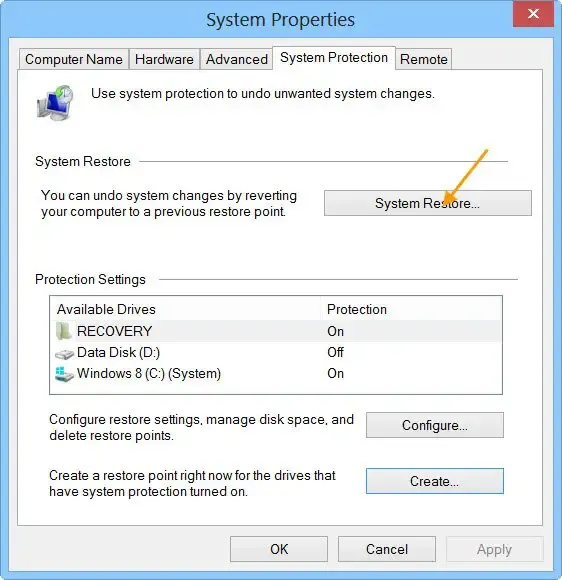
Restaura tu sistema al punto antes de que el problema no existiera. Tenga en cuenta que este paso desinstalará todos los programas instalados después de la fecha que seleccione para restaurar su sistema.
Eso es todo. Espero que esto ayude.
¿Por qué mi panel táctil no funciona en la computadora portátil HP con Windows 11?
Si el panel táctil de su computadora portátil HP no funciona, es posible que haya un problema con el controlador del panel táctil. Le sugerimos que verifique el estado del controlador del panel táctil en el Administrador de dispositivos. También puede instalar la última versión del controlador del panel táctil desde el sitio web oficial de HP.
¿Cómo reinicio el controlador de mi panel táctil en Windows 11?
Puedes restablecer la configuración predeterminada del panel táctil en computadoras con Windows. Las computadoras portátiles de diferentes marcas pueden tener diferentes métodos para hacer esto. Por ejemplo, los usuarios que tienen computadoras portátiles con panel táctil ELAN pueden usar el software ELAN para restablecer la configuración predeterminada del panel táctil.



Deja una respuesta